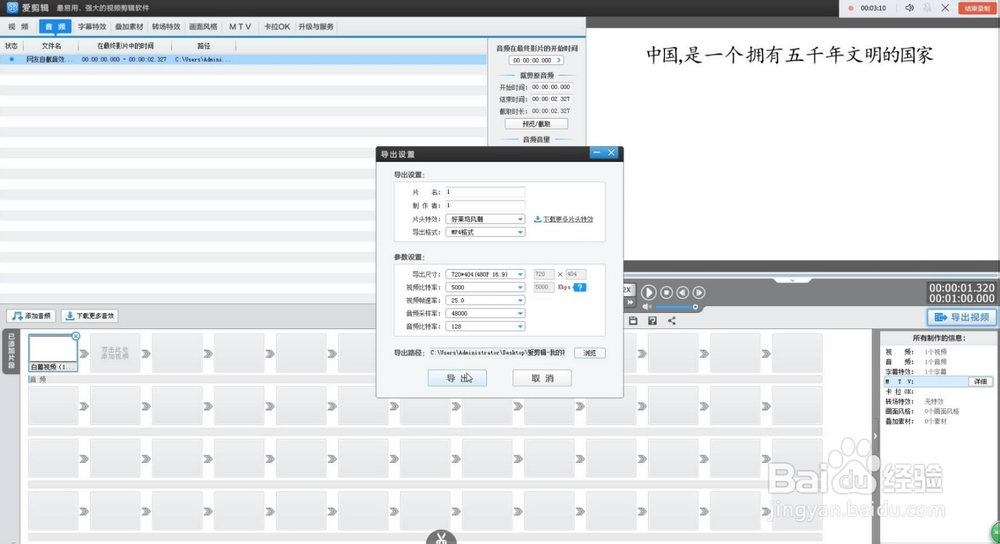1、打开爱剪辑软件,我这里用的是电脑版
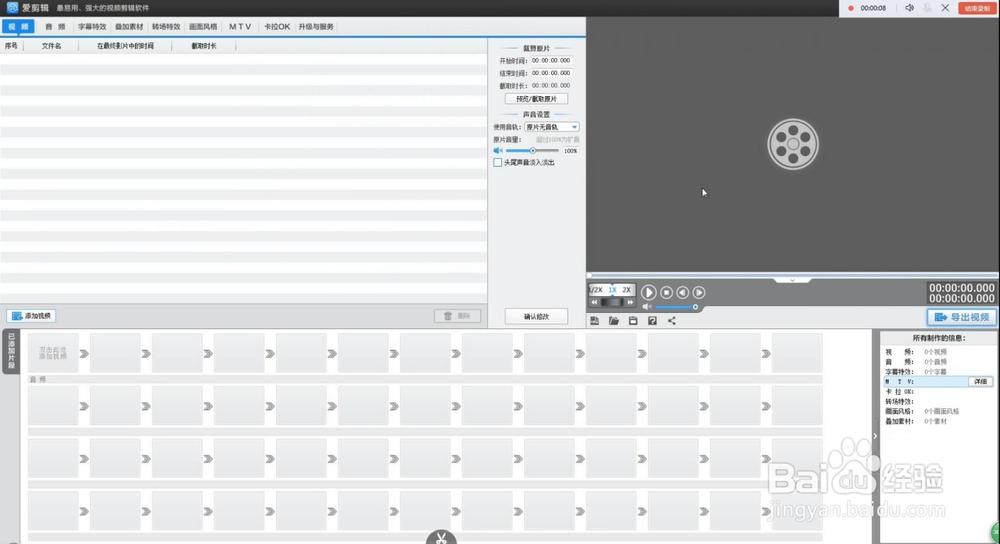
2、点击添加视频,加入准备好的视频。我这里选择它自带的白幕视频。根据你最终想要的视频长度,来裁剪视频。我这里是做示范,所以直接使用。
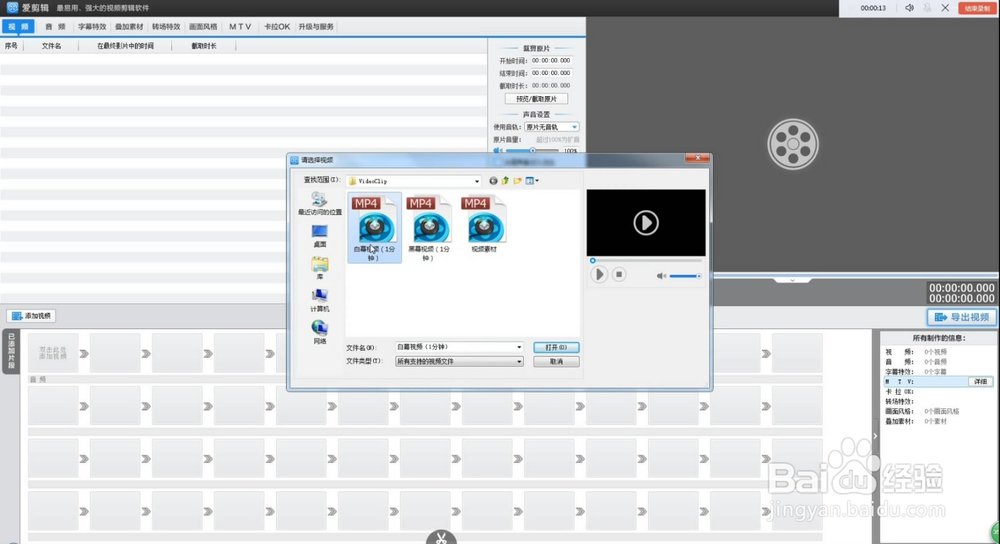
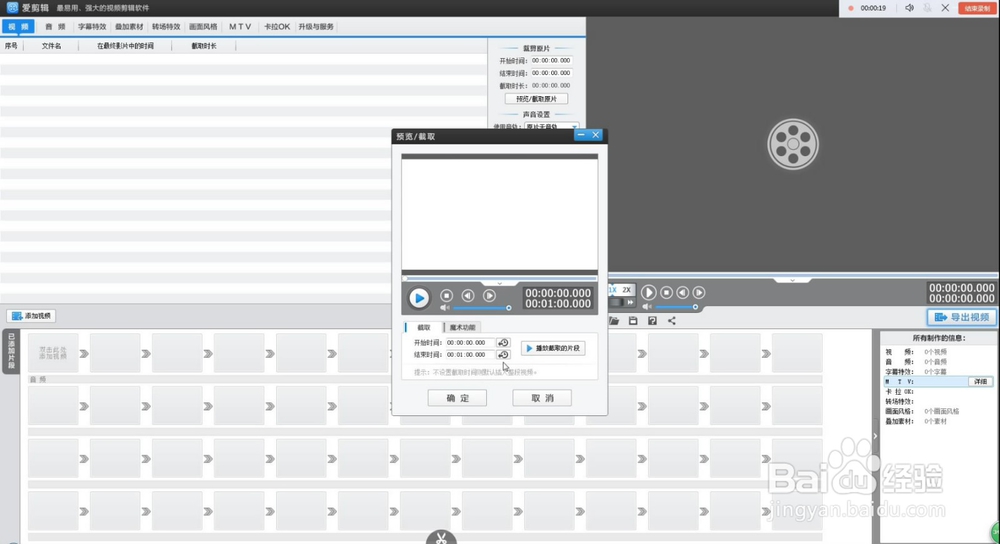
3、左键双击视频空白处,弹出字幕输入框,输入文字。
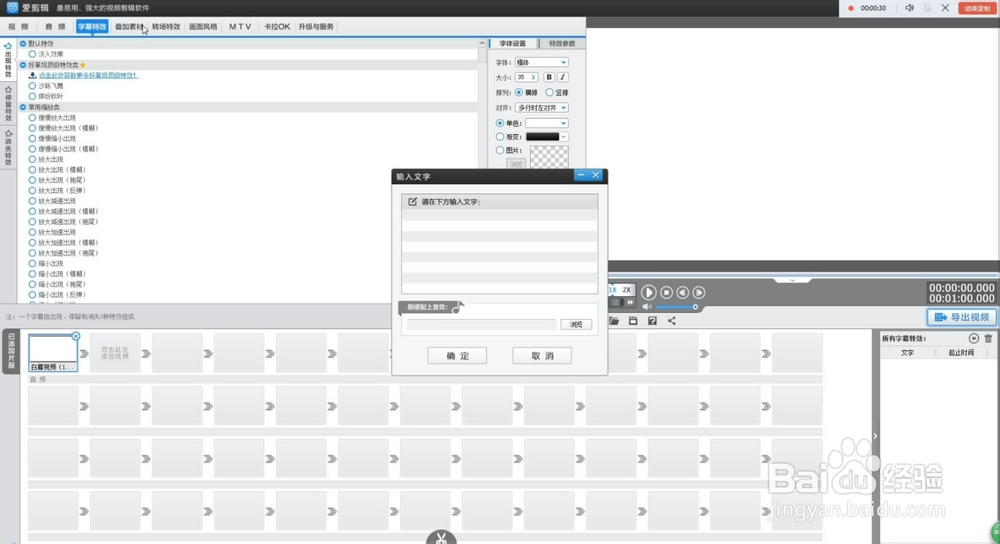
4、在输入文字的同时,还可以配上音效。我这里使用的是下载好的,电脑键盘打字的音效。
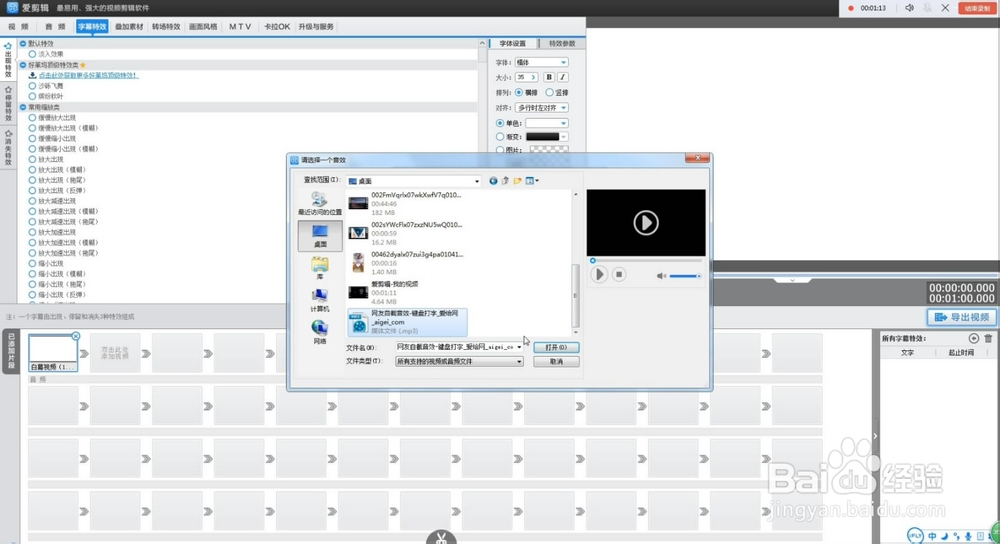
5、根据字幕的长短,来裁剪多余的打字音效,或者添加打字音效。
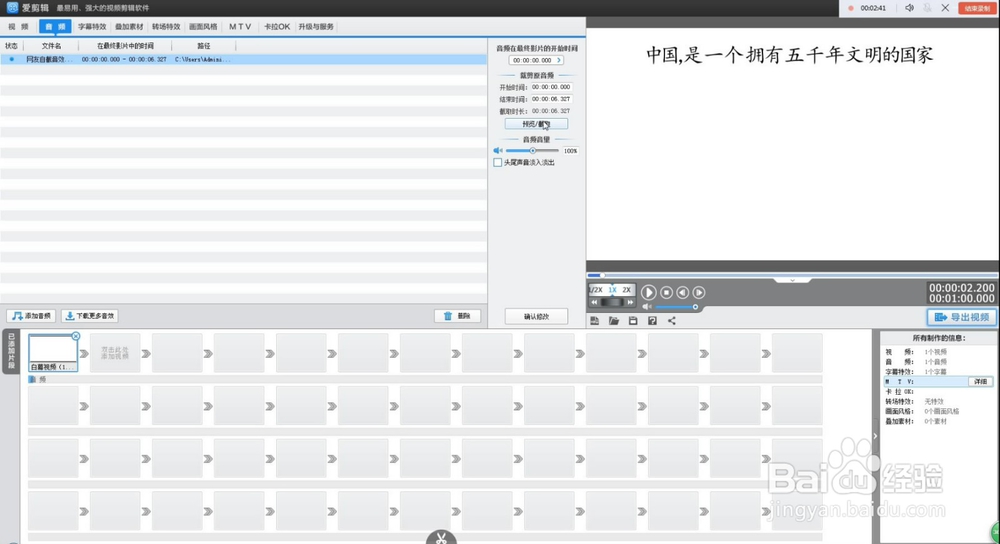
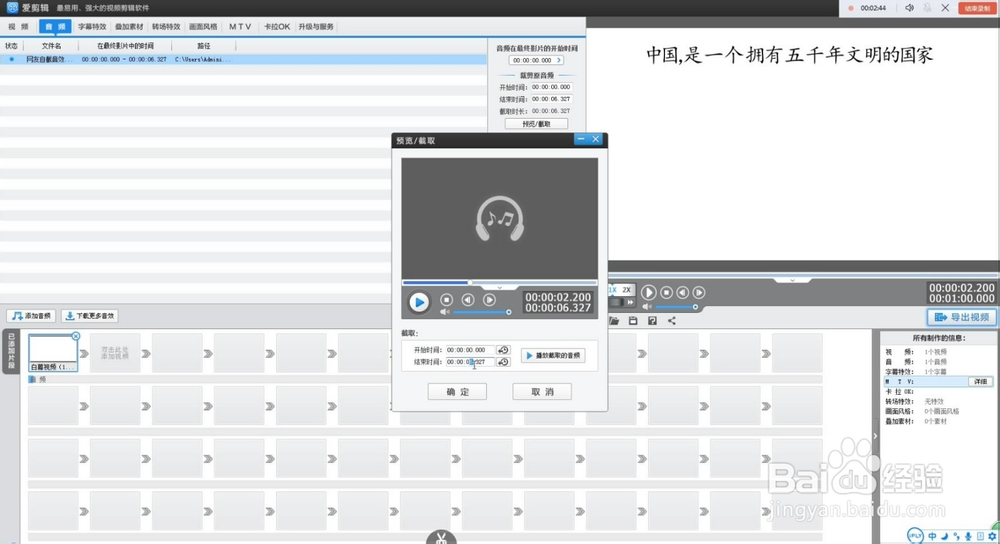
6、然后选中字幕,点击左侧的字幕特效---出现特效---逐字呈现类。选择一种特效,试看效果
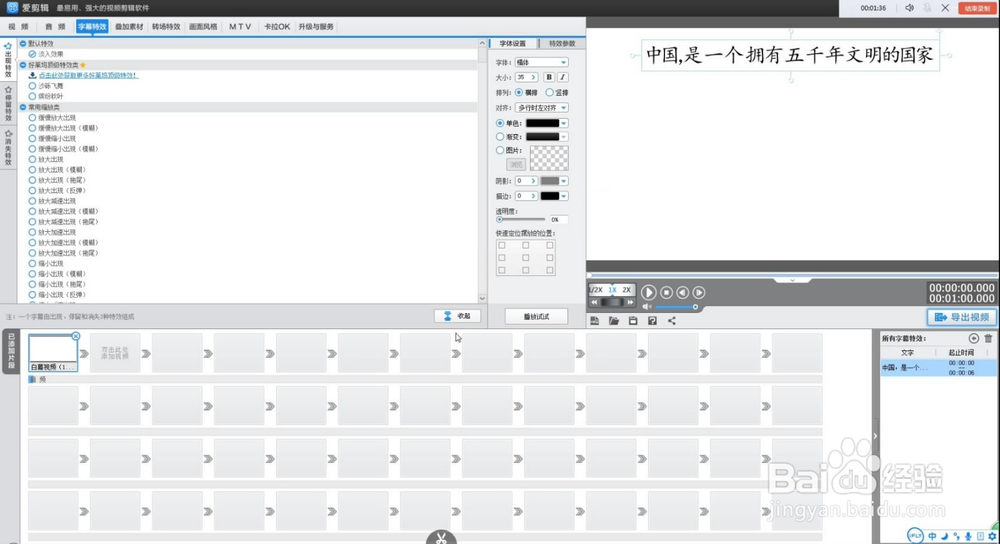
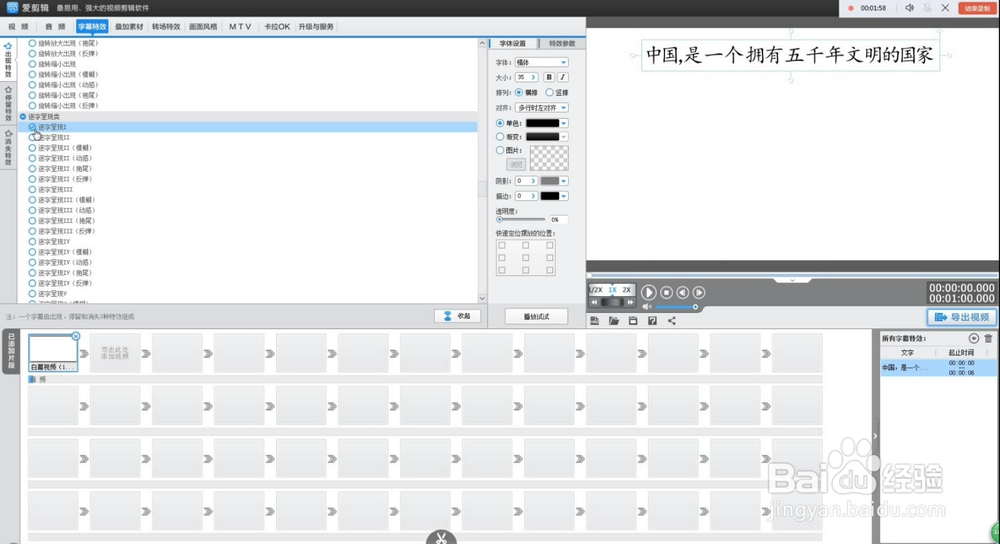
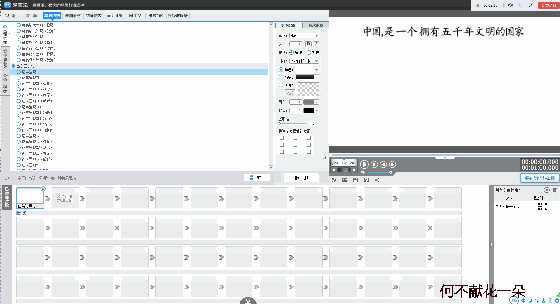
7、最后,选择保存地点,分辨率等信息,导出即可。